SmartSTREAM スタートアップガイド
ユーザーサポートサイトTOPに戻るFTPで動画をアップロードする
FTPクライアントソフト(お客さまのPCとサーバー間でファイルを送受信するソフトウェア)を使って、
動画をSmartSTREAMへアップロード・エンコードする方法を説明します。
管理画面から動画をアップロードすることもできますが、複数のファイルをまとめてアップロード・エンコードする場合は、FTP機能を使うと便利です。
本機能を利用するには事前のお申込みが必要です。
FTP機能を利用するには、事前にお客さまのPCにFTPクライアントソフトをインストールしておく必要があります。
このページでは、WinSCPの画面を例に説明します。
FTPサーバーに接続する
-
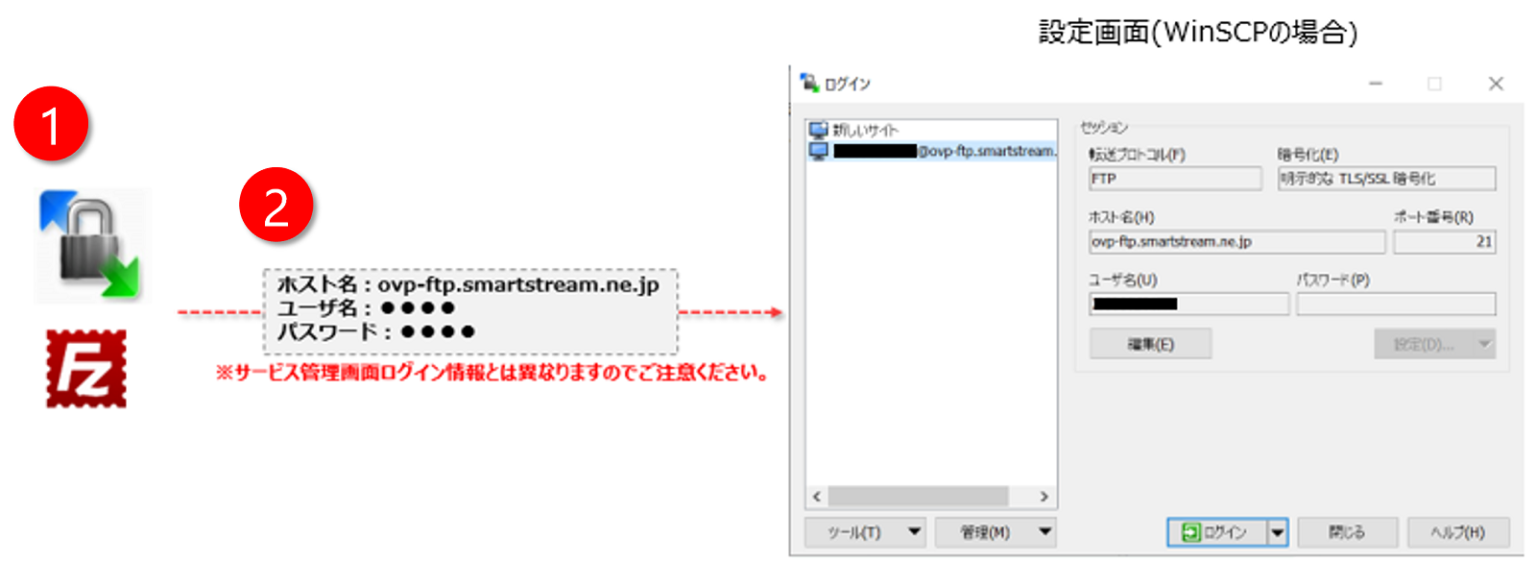
FTPクライアントソフトを準備します。
-
当社からご案内する、お客さまのFTPアカウント情報でFTPサーバーへアクセスします。
ディレクトリを作る
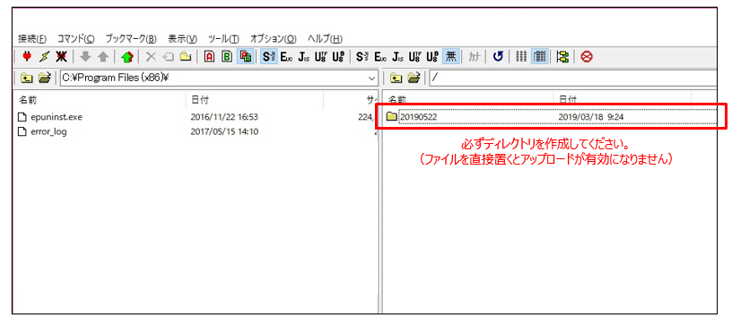
接続したFTPサーバーにディレクトリを作成します。(ディレクトリ名は任意)
FTPサーバーには必ずディレクトリを作成してください。
ファイルを直接置くと、アップロードが有効になりません。
動画をアップロードする
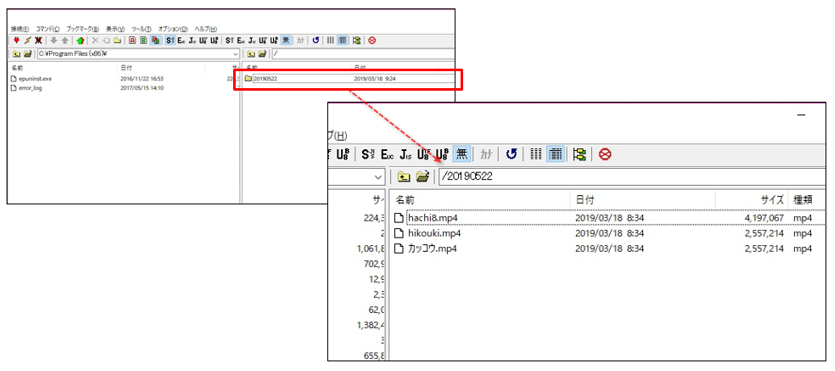
作成したディレクトリにファイルをアップロードします。
動画をエンコードする(→続きはVOD配信へ)
-
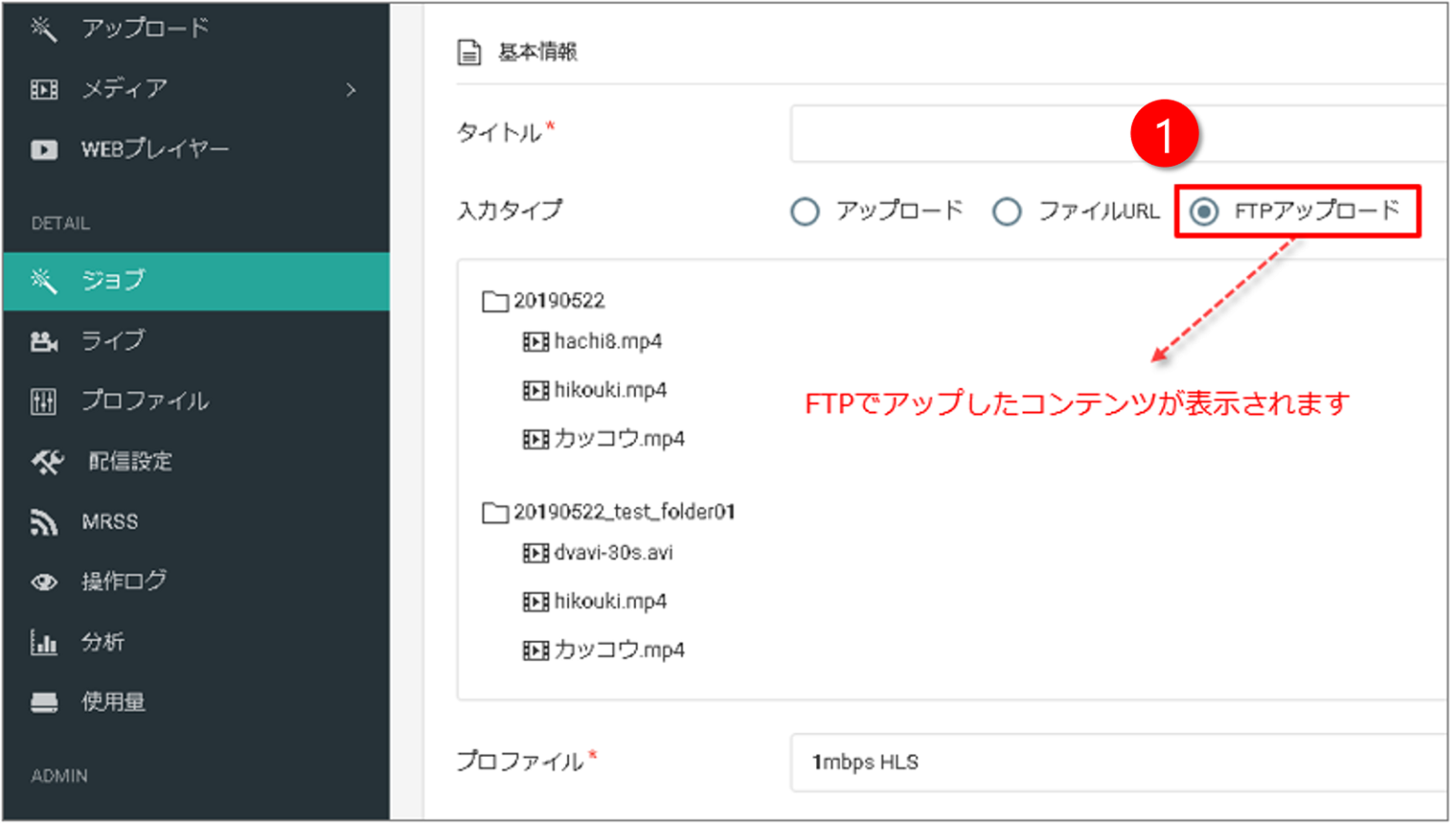
ホーム>ジョブ>FTPアップロードを選択します。
-
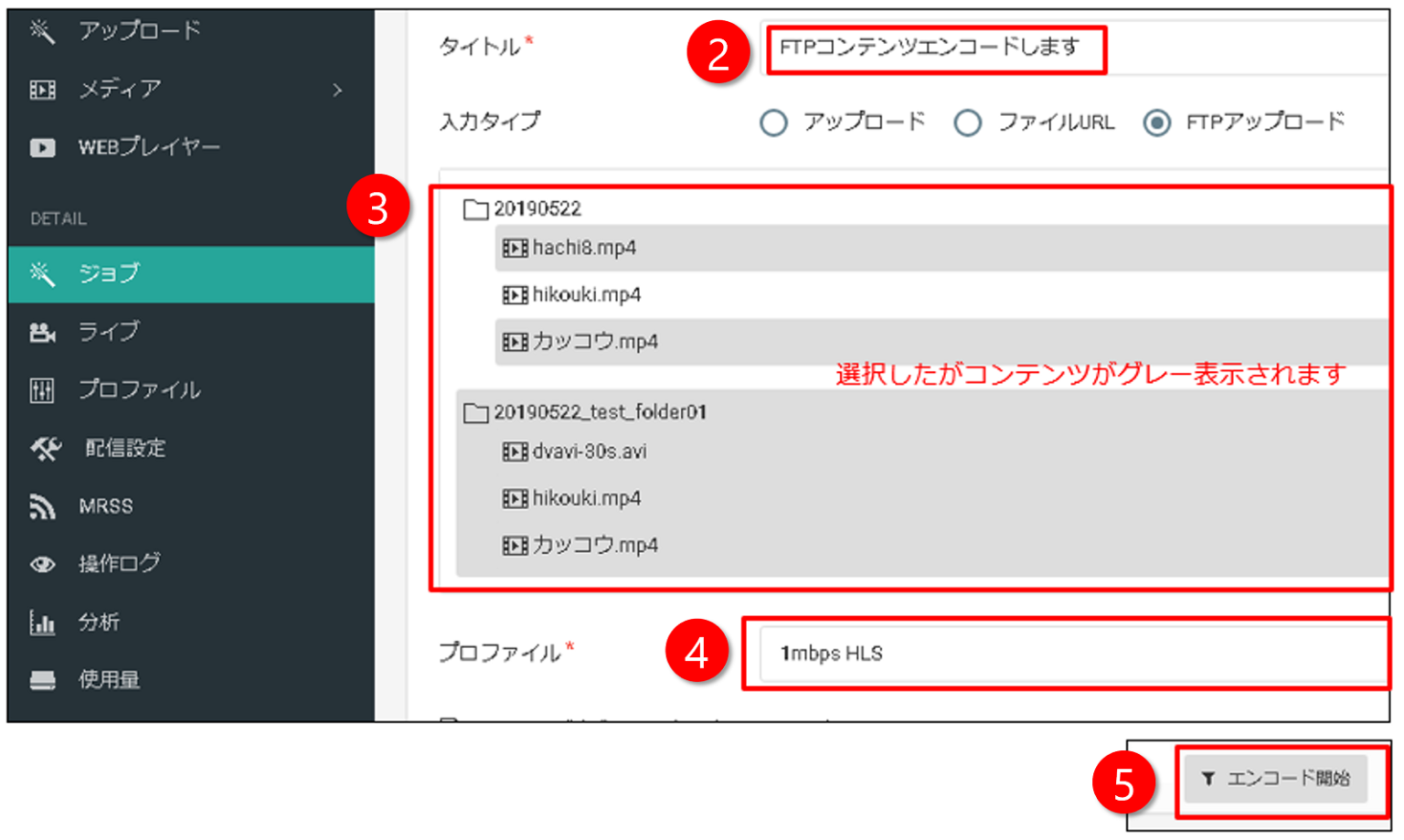
タイトルを入力します。
-
エンコードしたい動画ファイルを選択します。
-
プロファイルを選択します。
-
エンコード開始ボタンをクリックします。
-
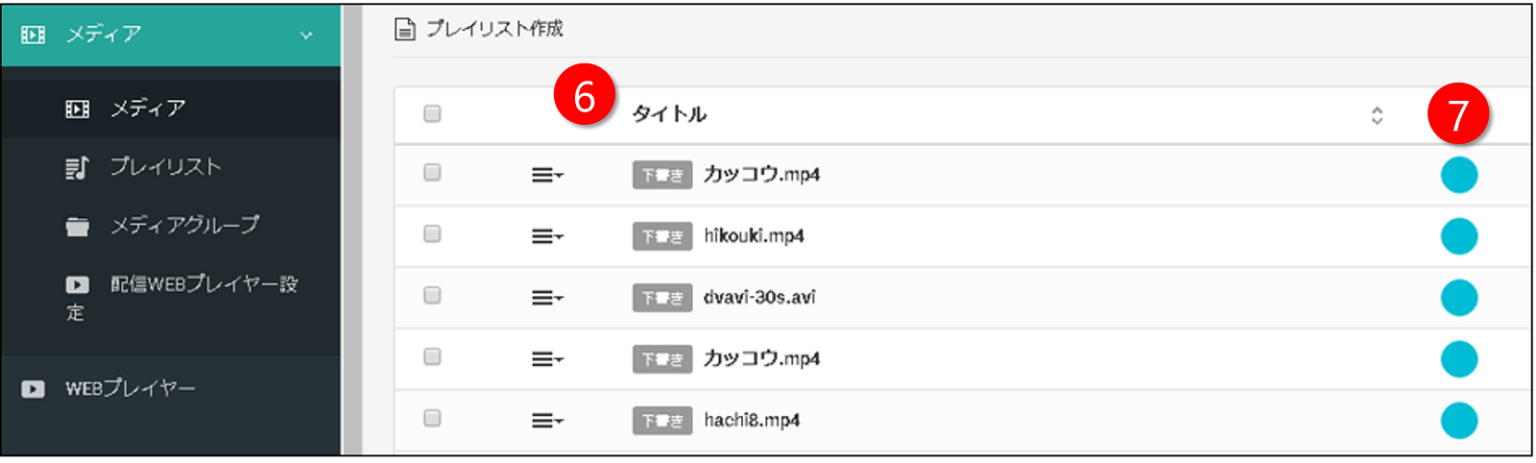
ホーム>メディアでエンコードが開始されていることを確認してください。
-
以降、通常のアップロード処理と同様、エンコード完了後にアイコンが
 になれば完了です。
になれば完了です。

